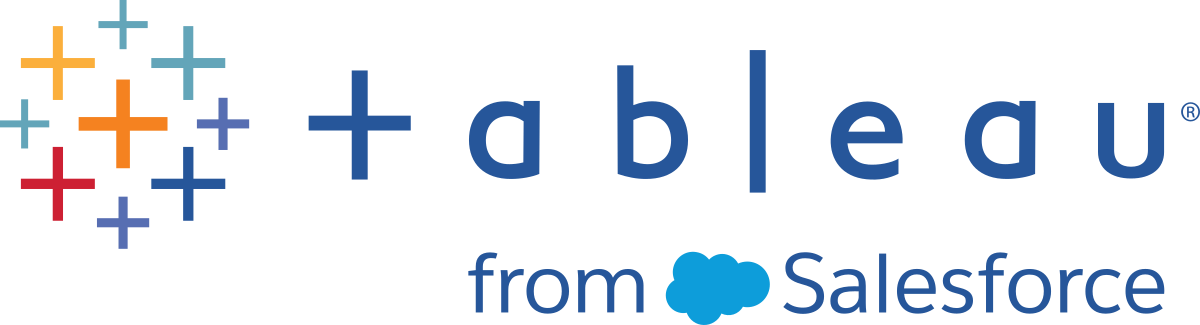ขั้นตอนที่ 6: สร้างแดชบอร์ดเพื่อแสดงข้อมูลเชิงลึก
คุณได้สร้างเวิร์กชีตสี่อันซึ่งแสดงข้อมูลสำคัญที่เจ้านายของคุณต้องการทราบ ตอนนี้คุณหาวิธีแสดงผลกำไรติดลบในเมืองเทนเนสซี, นอร์ธแคโรไลนา และฟลอริดา และอธิบายว่าเหตุใดกำไรจึงต่ำ
เพื่อวัตถุประสงค์ดังกล่าว คุณสามารถใช้แดชบอร์ดเพื่อแสดงเวิร์กชีตหลายอันได้ในคราวเดียวกัน และยังสามารถทำให้เวิร์กชีตแสดงผลตอบสนองกับอีกชีตได้
สร้างแดชบอร์ดของคุณ
คุณต้องการเน้นว่าสินค้าบางรายการที่จำหน่ายในสถานที่บางแห่งมียอดขายไม่ดี มุมมองแผนภูมิแท่งแสดงผลกำไรและมุมมองแผนที่จะแสดงข้อมูลนี้ได้อย่างชัดเจน
คลิกปุ่ม แดชบอร์ดใหม่

ในหน้าต่าง แดชบอร์ด ด้านซ้ายมือ คุณจะเห็นชีตที่คุณสร้าง ลาก Sales in the South ไปยังแดชบอร์ดที่ว่างของคุณ
ลาก Profit Map ไปยังแดชบอร์ดของคุณ และวางลงเหนือหน้า Sales in the South
มุมมองของคุณจะอัปเดตเป็นลักษณะนี้:

แต่น่าเสียดายที่แผนภูมิแท่งค่อนข้างแคบ ซึ่งไม่ง่ายนักที่เจ้านายของคุณจะเข้าใจข้อมูล
จัดระเบียบแดชบอร์ดของคุณ
รายละเอียดของแต่ละรายการด้านล่าง หมวดหมู่ย่อย จากแผนภูมิแท่ง Sales in the South ของคุณเห็นไม่ชัดนัก นอกจากนี้ เนื่องจากเรามีหน้าแผนที่ จึงอาจไม่จำเป็นต้องมีคอลัมน์ South region ในหน้า Sales in the South เช่นกัน
การจัดการปัญหาเหล่านี้จะทำให้คุณสามารถสื่อสารข้อมูลที่จำเป็นได้ชัดเจนขึ้น
ในหน้า Sales in the South ให้คลิกขวาบริเวณคอลัมน์ด้านล่างหัวคอลัมน์ Region จากนั้นยกเลิกการเลือก แสดงส่วนหัว

ทำขั้นตอนนี้ซ้ำสำหรับส่วนหัวแถว หมวดหมู่

ตอนนี้คุณได้ซ่อนคอลัมน์และแถวที่ไม่จำเป็นจากแดชบอร์ดโดยได้เก็บการแจงรายละเอียดข้อมูลไว้ พื้นที่ว่างที่เพิ่มขึ้นทำให้เห็นข้อมูลบนแดชบอร์ดของคุณได้ง่ายขึ้น แต่มาปรับแดชบอร์ดให้ดีขึ้นอีกหน่อย
คลิกขวาที่ชื่อ Profit Map และเลือก ซ่อนชื่อ
ชื่อ Profit Map จะถูกซ่อนจากแดชบอร์ดและมีพื้นที่ว่างเพิ่มขึ้นอีก
- ทำขั้นตอนนี้ซ้ำสำหรับชื่อมุมมอง Sales in the South
เลือกการ์ดตัวกรอง หมวดหมู่ย่อย อันแรกด้านขวามือของมุมมอง และด้านบนสุดของการ์ด คลิกไอคอน ลบ

ทำขั้นตอนนี้ซ้ำสำหรับการ์ดตัวกรอง หมวดหมู่ย่อย ที่สองและการ์ดตัวกรอง ปีของวันที่คำสั่งซื้อ
คลิกที่ คำอธิบายสี Profit และลากจากด้านขวาไปด้านล่าง Sales in the South
และขั้นสุดท้าย ให้เลือกตัวกรอง ปีของวันที่คำสั่งซื้อ คลิกลูกศรลง จากนั้นเลือก ลอยตัว ย้ายไปยังพื้นที่ว่างสีขาวในมุมมองแผนที่ ในตัวอย่างนี้ เราย้ายไปยังบริเวณอีสต์โคสต์ ในมหาสมุทรแอตแลนติก
- คลิกลูกศรลงที่ด้านบนสุดของตัวกรอง ปีของวันที่คำสั่งซื้อ และเลือก ค่าเดียว (แถบเลื่อน)
ลองเลือกปีอื่นๆ บนตัวกรองปีของวันที่คำสั่งซื้อ ข้อมูลของคุณจะถูกกรองอย่างรวดเร็วและแสดงให้เห็นว่ายอดขายของแต่ละรัฐต่างกันปีต่อปี ข้อมูลนี้ใช้ได้ แต่เราทำให้เปรียบเทียบได้ง่ายขึ้นอีก
มุมมองของคุณจะอัปเดตเป็นลักษณะนี้

ออบเจ็กต์บนแดชบอร์ดสามารถเลือกเป็นแบบ เรียงต่อกัน หรือ ลอยตัว ได้
รายการแบบเรียงต่อกันจะถูกปรับขนาดลงในโซนที่คุณวางลงโดยอัตโนมัติ ส่วนรายการลอยตัวสามารถย้ายและปรับขนาดได้อย่างอิสระจากออบเจ็กต์อื่นที่อยู่บนแดชบอร์ด หากต้องการ คุณสามารถใช้ทั้งรายการลอยตัวและแบบเรียงต่อกันบนแดชบอร์ดเดียวได้
ข้อมูลเพิ่มเติมเกี่ยวกับการจัดระเบียบแดชบอร์ดของคุณ ในห้องสมุดการเรียนรู้ (เมนูด้านบนสุด)
ตอนนี้แดชบอร์ดของคุณดูเยี่ยมมากแล้ว คุณสามารถเปรียบเทียบผลกำไรและยอดขายปีต่อปีได้ง่ายๆ แล้ว แต่แบบนี้ยังไม่ต่างจากการใส่ภาพในการนำเสนองานนัก อย่าปล่อยให้ Tableau เสียของ! มาทำให้แดชบอร์ดของคุณน่าสนใจกว่านี้กัน
ตรวจสอบงานของคุณ! ดู “จัดระเบียบแดชบอร์ดของคุณ” แบบเคลื่อนไหว
คลิกรูปภาพเพื่อเล่นอีกครั้ง
เพิ่มการโต้ตอบ
คงจะยอดเยี่ยมไปเลยหากคุณสามารถดูได้ว่าหมวดหมู่่ย่อยใดทำกำไรในรัฐบางรัฐใช่ไหม
เลือก Profit Map ในแดชบอร์ด และคลิกไอคอน ใช้เป็นตัวกรอง
 บริเวณมุมขวาบน
บริเวณมุมขวาบนเลือกรัฐที่อยู่ภายในบริเวณด้านใต้ของแผนที่
แผนภูมิ Sales in the South จะอัปเดตเพื่อแสดงยอดขายหมวดหมู่ย่อยในรัฐที่เลือกโดยอัตโนมัติ คุณสามารถดูได้อย่างรวดเร็วว่าหมวดหมู่ย่อยใดที่ทำกำไร
คลิกบริเวณแผนที่นอกรัฐทางใต้ที่ทำสีไว้เพื่อล้างตัวเลือกของคุณ
เลือกตัวกรอง ปีของวันที่คำสั่งซื้อ คลิกลูกศรลงและเลือก ใช้กับเวิร์กชีต > เวิร์กชีตที่เลือก
ในกล่องโต้ตอบใช้ตัวกรองกับเวิร์กชีต เลือก ทั้งหมดในแดชบอร์ด จากนั้นคลิกตกลง
ตัวเลือกนี้บอก Tableau ให้ใช้ตัวกรองกับเวิร์กชีตทั้งหมดในแดชบอร์ดที่ใช้แหล่งข้อมูลเดียวกันนี้
คุณอาจต้องการให้ผู้ชมเห็นกำไรที่เปลี่ยนแปลงไปตามช่วงวันที่คำสั่งซื้อด้วย
ตรวจสอบยอดขายแต่ละรัฐตามปีด้วยแดชบอร์ดที่ตอบสนองได้อันใหม่ของคุณ!
ตรวจสอบงานของคุณ! ดู “เพิ่มการโต้ตอบ” แบบเคลื่อนไหว
เรากรอง Sales in the South เฉพาะสินค้าที่จำหน่ายในรัฐนอร์ธแคโรไลนา จากนั้นตรวจสอบกำไรปีต่อปี
คลิกรูปภาพเพื่อเล่นอีกครั้ง
เปลี่ยนชื่อและพร้อมใช้
คุณแสดงแดชบอร์ดให้เจ้านายดู และเธอถูกใจมาก เธอตั้งชื่อแดชบอร์ดว่า "Regional Sales and Profit" และคุณก็ทำแบบเดียวกันโดยการคลิกสองครั้งที่แท็บ Dashboard 1 จากนั้นพิมพ์ Regional Sales and Profit
จากการตรวจสอบข้อมูล เจ้านายของคุณพบว่าการตัดสินใจนำเครื่องจักรเข้าสู่ตลาดนอร์ธแคโรไลนาในปี 2021 เป็น การตัดสินใจที่แย่
เจ้านายของคุณพอใจที่มีแดชบอร์ดนี้เพื่อช่วยตรวจสอบ แต่ยังต้องการให้คุณนำเสนอแผนการดำเนินการที่ชัดเจนให้กับทีมขนาดใหญ่ด้วย เธอขอให้คุณเตรียมการนำเสนองานจากข้อมูลที่คุณพบ
โชคดีที่คุณรู้จักการสร้างสตอรีใน Tableau